Huomautus: Microsoft haluaa tarjota sinulle ajantasaisinta ohjesisältöä mahdollisimman nopeasti omalla kielelläsi. Tämä sivu on käännetty automaation avulla, ja siinä saattaa olla kielioppivirheitä tai epätarkkuuksia. Tarkoitus on, että sisällöstä on sinulle hyötyä. Kertoisitko sivun alareunassa olevan toiminnon avulla, oliko tiedoista hyötyä? Tästä pääset helposti artikkelin englanninkieliseen versioon.
Voit Microsoft Office InfoPath 2007kaava tietty määrä päiviä lisätään automaattisesti lomakemallin ohjausobjektin päivämäärä.
Tässä artikkelissa kerrotaan, miten tiettyjen päivien lisääminen päivämäärään ja tuo tulokset näkyviin lomakkeen ohjausobjektissa lisääPäiviä ja tänään -funktioiden avulla.
Tämän artikkelin sisältö
Mikä on kaavan?
Kaava on arvot, kenttien tai ryhmät, Funktiot ja operaattorit laskemiseen ja näyttämiseen muista arvoista muodostuvan XPath-lauseke. Kaavojen avulla voidaan suorittaa seuraavia toimintoja:
-
Matemaattinen laskea arvoista, jotka voit määrittää lomakemallin tai arvoista, joita käyttäjät syöttävät ohjausobjekteihin täyttäessään lomakemalliin perustuvien lomakkeiden suunnitteluun...
-
Tiettyjen päivämäärien ja kellonaikojen esittämiseen.
-
Näyttää arvoja, jotka käyttäjät syöttävät toiseen ohjausobjektiin yhteen ohjausobjektiin.
-
Määrittää kentän tai ohjausobjektin oletusarvo.
-
Suorita arvo lasketaan kaavalla perustuvan säännön.
Kunkin XPath-lauseke, joka on käytetty kaavassa on arvot, toiminnot ja operaattorien yhdistelmä, joka määrittää yksittäisen arvon. Kaava voi sisältää useita lausekkeita. Voit ajatella kaavan yksi tai useampia lausekkeita kunkin lauseen edustava kaavan lauseke koostuu lauseen.
Seuraavassa kuvassa näkyy kaavan ja lausekkeen välisen suhteen.
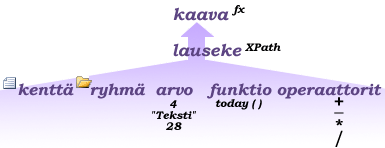
Funktio on lauseke, joka palauttaa arvon perusteella laskelman tulokset. Funktioiden käytettävät arvot kutsutaan argumentit. Voit käyttää vakio XPath 1.0-Funktiot, jotka sisältyvät InfoPath sekä InfoPath-kohtaisia joitakin toimintoja. Lisätietoja InfoPathin funktiot on Katso myös -osan linkeissä.
Vaihe 1: Lisää päivämäärän valitsimessa, joka näyttää nykyisen päivämäärän oletusarvon mukaan
Päivämäärävalitsimen on suunniteltu erityisesti päivämäärien tallentamista varten. Päivämäärä, joita käyttäjät syöttävät ohjausobjektiin haluat lisätä tietyn päivän ajan, Lisää ensin päivämäärän valitsimessa lomakemalliin. Voit luoda kaavan, joka näyttää nykyisen päivämäärän ohjaavat oletusarvoisesti tänään -funktiota käytetään.
-
Valitse lomakemalli, johon haluat lisätä päivämäärävalitsimen.
-
Jos Ohjausobjektit-tehtäväruutu ei ole näkyvissä valitse Lisää-valikosta Lisää ohjausobjekteja tai paina ALT+I, C -näppäinyhdistelmää.
-
Valitse Lisää ohjausobjektejaohjausobjektit -tehtäväruudussa, Päivämäärävalitsin.
-
Kirjoita lomakemallin päivämäärävalitsimen juuri lisäämäsi eteen kuluvan päivän päivämäärän .
-
Kaksoisnapsauta juuri lisäämäsi päivämäärävalitsimen ohjausobjektin.
-
Valitse Tiedot-välilehti.
-
Kirjoita kenttänimi -ruutuun kentän nimi.
Vihje: On suositeltavaa käyttää kentän sisältöä kuvaava nimi. Kuvaava nimi helpottaa lomakemallin ymmärtäminen lomakemallin muokataan myöhemmin. Kirjoita esimerkiksi pväTänään.
-
Valitse Käytä.
-
Valitse Lisää kaava

-
Valitse Lisää kaava -valintaikkunassa Lisää funktio .
-
Luokat Lisää funktio -valintaikkunassa valitse päivämäärä ja aikaja Funktiot, valitse tänään.
Vaihe 2: Lisää tekstiruutu, joka sisältää lisääPäiviä-funktio
Kun olet lisännyt päivämäärävalitsimen ja luoda tänään -funktiota käyttävä kaava, voit lisätä tekstiruudun lomakemalliin ja lisääPäiviä -funktiota käyttävän kaavan luominen.
-
Valitse lomakemalli, johon haluat lisätä tekstiruudun.
-
Jos Ohjausobjektit-tehtäväruutu ei ole näkyvissä valitse Lisää-valikosta Lisää ohjausobjekteja tai paina ALT+I, C -näppäinyhdistelmää.
-
Valitse Lisää ohjausobjektejaohjausobjektit -tehtäväruudussa Napsauta Tekstiruutua.
-
Kirjoita lomakemallin eteen muokkausruutuohjausobjektin juuri lisäämäsi 30 päivän kuluttua .
-
Kaksoisnapsauta juuri lisäämäsi teksti-ruutuun.
-
Valitse Tiedot-välilehti.
-
Kirjoita kenttänimi -ruutuun kentän nimi ja valitse sitten Käytä.
Vihje: On suositeltavaa käyttää kentän sisältöä kuvaava nimi. Kuvaava nimi helpottaa lomakemallin ymmärtäminen lomakemallin muokataan myöhemmin. Kirjoita esimerkiksi txtAdd30Days.
-
Valitse Lisää kaava

-
Valitse Lisää kaava -valintaikkunassa Lisää funktio .
-
Lisää funktio -valintaikkunan Luokat -kohdasta Valitse päivämäärä ja aikaja valitse sitten Toiminnot, valitse lisääPäiviä.
-
Valitse OK.
-
Kaksoisnapsauta Lisää kentän kaksoisnapsauttamallaensimmäisen esiintymän kaava -ruutuun.
-
Valitse kentän tai ryhmän valitseminen -valintaikkunassa pväTänäänja valitse sitten OK.
-
Kaksoisnapsauta Lisää kenttätoisen esiintymä, paina DELETE-näppäintä ja kirjoita sitten päivien, johon haluat lisätä nykyisen päivämäärän. Jos haluat lisätä nykyisen päivämäärän 30 päivää, kirjoittaisit 30.
-
Testaa, että kaava on kirjoitettu oikein, valitsemalla Tarkista kaava.
Kaavassa on virheitä
Valitse Näytä tiedotMicrosoft Office InfoPath -valintaikkunassa kaavan virheet näkyviin. Seuraavassa on toimia näiden virheiden ratkaiseminen:
-
Jos käytät funktiota kaavassa, varmista, että käytät oikeaa funktion argumentit. Jotkin toiminnot vaativat kenttiä tai ryhmiä, kun muut funktiot on käytettävä argumentteina määritetyt arvot. Lisätietoja funktioista on Katso myös -osan linkeissä.
-
Poista ja vahvista kaava varmistaaksesi, että se on kirjoitettu oikein.
-
Vaihe 3: Tekstiruutuun päivämäärän näyttötavan muuttaminen
Kun lisäät tekstiruudun ja luo kaava näyttää uuden päivämäärän, voit muotoilla päivämäärän näkymän tekstiruutuun.
-
Kaksoisnapsauta lomakemallin tekstikehyksen.
-
Valitse Tiedot-välilehti.
-
Valitse Tietotyyppi -luettelosta päivämäärä (päivämäärä)ja valitse sitten Muotoile.
-
Valitse näyttötyyli, jotka haluat näyttää päivämäärän tässä muodossa -luettelosta.
Huomautus: Tyylit, joissa on tähti päivittää käyttäjän järjestelmäasetuksista perusteella.
-
Testaa muutokset valitsemalla vakiotyökaluriviltä Esikatselu tai painamalla CTRL+VAIHTO+B-näppäinyhdistelmää.










